
Ai ceva hardware compatibil cu hackintosh? Grozav! Așa că urmați, deoarece în acest ghid, vă vom arăta cum să INSTALAȚI Mac OS X Snow Leopard pe computerul dvs. personalizat!
În partea anterioară a acestui ghid , am discutat noțiunile de bază despre hackintoshing și am descris despre ce este vorba despre hardware-ul compatibil. Dacă ați ratat-o, asigurați-vă că ați citit-o mai întâi. Astăzi, vom pune în funcțiune acel hardware compatibil și, astfel, hackintosh-ul nostru va începe să prindă viață. Această parte a ghidului va explica instalarea Mac OS X Snow Leopard pe hackintosh-ul dvs., care poate fi actualizat sau nu mai târziu la Lion (depinde în totalitate de alegerea dvs.). Actualizarea hackintosh-ului la Lion și configurarea pornirii duale vor fi discutate în partea 3 a acestui ghid.
Vă rugăm să rețineți, acest ghid este generic, vă oferă doar un punct de plecare al modului în care funcționează hackintoshing și cum trebuie făcut. Toată lumea va avea experiențe diferite, pe baza hardware-ului ales. Dar, în cele din urmă, sperăm că veți avea un hackintosh complet funcțional.
Așa cum am menționat anterior, există ghiduri pentru instalarea Lion direct pe un PC, fără a fi nevoie de Snow Leopard. Dar dacă întâmpinați o problemă, nu veți găsi prea mult sprijin cu privire la aceste ghiduri. În plus, nu toată lumea dorește să aibă Lion pe un PC, deoarece Lion este mai orientat către iOS și poate fi bucurat mai bine pe un Mac real (ca să nu mai vorbim de problemele sale despre care se plâng unii utilizatori). Avantajul utilizării metodei tonymacx86 este că are un forum dedicat pentru ajutor și asistență și puteți găsi mulți utilizatori care au avut succes cu această metodă. Și cel mai important, veți găsi versiuni și ghiduri confirmate cu aceste versiuni, astfel încât să puteți continua să urmăriți construcția și ghidul cuiva pentru instalarea în acea versiune, economisindu-vă dificultatea de a căuta hardware compatibil și, de asemenea, economisiți mult timp. De asemenea, asigurați-vă că aruncați o privire la tonymacx86 F.A.Q.s înainte de a începe.
Lucruri necesare
Așadar, după ce v-ați construit computerul, aveți nevoie de câteva descărcări de pe site-ul web tonymacx86 descărcări secțiune. Pentru a avea acces la descărcări, trebuie să vă înregistrați mai întâi, ceea ce este o idee bună, deoarece este posibil să aveți nevoie să postați pe forumuri dacă aveți nevoie de ajutor cu ceva. Odată înregistrat, descărcați următoarele:
- iBoot
- moștenirea iBoot (alternativă, dacă iBoot nu funcționează pentru procesorul dvs.)
- MultiBeast
iBoot, așa cum a fost descris anterior, este un utilitar pentru pornirea de pe discul de instalare Mac OS X. Trebuie să-l ardeți pe un CD sau DVD și puteți utiliza un utilitar de genul ImgBurn pentru a inscripționa iBoot pe disc. Nu uitați să copiați și MultiBeast pe o unitate USB. În afară de aceasta, veți avea nevoie și de combo-ul de actualizare Mac OS X v10.6.7, pe care îl puteți obține AICI . Deși actualizarea 10.6.8 este eliminată, 10.6.7 este cea care nu cauzează mari probleme și se recomandă să faceți upgrade mai întâi la aceasta. În cele din urmă, vă amintiți DSDT? Este un fișier util și ajută foarte mult la îmbunătățirea sistemului de operare a plăcii de bază. Deci, aruncați o privire la Baza de date DSDT . Dacă placa dvs. de bază este listată, trebuie să existe un DSDT pentru aceasta. Descărcați-l și pe unitatea de memorie. Dacă nu există un DSDT pentru placa de bază, nu vă faceți griji. Este total opțional să folosiți un DSDT.
După ce ați obținut toate lucrurile necesare și menționate mai sus, sunteți gata să începeți cu procedura de instalare. De asemenea, asigurați-vă că ați notat și toți pașii de instalare.
SFAT: În timpul instalării, este mai bine să aveți acces și la un computer secundar. Acest lucru nu este obligatoriu, dar vă ajută cu adevărat atunci când aveți o problemă cu hackintosh-ul dvs., căutați-l doar pe forumuri folosind celălalt computer și veți găsi răspunsul. Aproape fiecare problemă pe care ați putea să o întâmpinați are o soluție pe forumurile tonymacx86. Deci, nu este nevoie să vă faceți griji dacă vă blocați la un moment dat. Acest lucru este normal, iar abilitățile dvs. de depanare vă vor fi cu siguranță utile.
Pașii de aici încolo fac parte din tonymacx86 „ iBoot + MultiBeast " ghid. Puteți utiliza ghidul original dacă puteți înțelege cu ușurință pașii menționați.
Pași preliminari
În primul rând, sunt câteva lucruri de făcut în prealabil. Ar trebui să rulați un hardware minimalist, adică
- Doar o tastatură și un mouse USB și nimic altceva conectat la porturile USB.
- Ar trebui să aveți un singur hard disk SATA, de preferință unul formatat, fără date pe acesta. Deconectați orice alte unități de disc.
- Asigurați-vă că unitatea optică este, de asemenea, atașată la un port SATA.
- Dacă aveți mai mult de 4 GB RAM, scoateți-l și îl vom adăuga mai târziu.
- În cele din urmă, trebuie să rulați un singur monitor pe o singură placă video.
Apoi, trebuie să modificați câteva setări BIOS. Acum, acest lucru poate varia, în funcție de producătorul plăcii de bază, dar iată lucrurile generale pe care ar trebui să le aibă placa de bază. Se recomandă să selectați încarcă valorile implicite optimizate opțiune (sau altă opțiune, corespunzătoare plăcii de bază). Dacă ați overclocat CPU-ul, asigurați-vă că îl restabiliți la viteza de ceas implicită, doar pentru ușurința instalării și pentru evitarea conflictelor. Apoi, trebuie să setați BIOS-ul la modul AHCI. Practic, acesta are ca scop configurarea tuturor unităților de hard disk și a unităților optice ca SATA. Apoi, secvența de pornire trebuie modificată. Prioritatea de pornire ar trebui să fie pornirea mai întâi de pe unitatea optică, apoi de pe unitatea de disc. În acest fel, când veți porni computerul, acesta va încerca să pornească direct de pe discul iBoot, astfel încât să putem continua instalarea. În plus, setați HPET sau Temporizator de evenimente de înaltă precizie (în funcție de modul în care apare în placa de bază) la Activat și setați valoarea sa la 64, dacă aceasta este o opțiune. Acestea sunt doar setările generale și cele mai recomandate, poate fi necesar să efectuați încă câteva modificări în BIOS înainte de a putea porni, așa că consultați forumurile pentru mai mult ajutor în ceea ce privește placa de bază. Asigurați-vă că salvați toate modificările înainte de a ieși din BIOS.
Începerea instalării
După salvarea setărilor BIOS-ului, reporniți computerul și introduceți discul iBoot pe care l-ați ars mai devreme. Șansele sunt, va merge perfect. Dar dacă nu apare și nu apare nimic pe ecran sau apare o eroare, poate fi necesar să încercați iBoot Legacy. Înregistrați-l pe un disc și încercați să porniți de pe acesta. După ce iBoot este încărcat, veți vedea un ecran cu sigla tonymacx86 și o pictogramă CD pe care scrie „iBoot”. Aceasta este denumită „promptul cameleonului”.
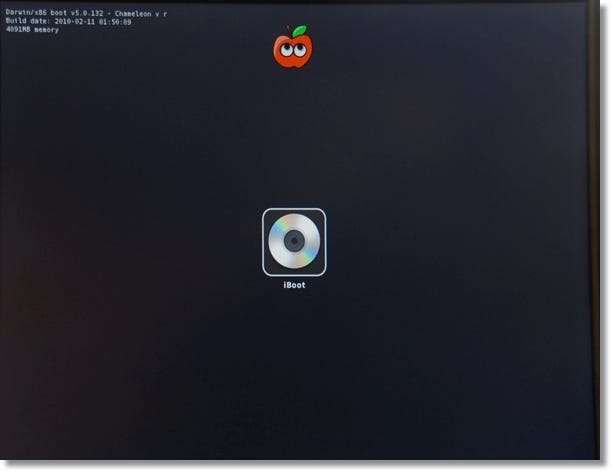
În acest moment, scoateți discul iBoot și introduceți discul de instalare Mac OS X Snow Leopard. Așteptați câteva secunde, apoi apăsați tasta F5 pentru a actualiza. Acum pictograma CD va citi „Mac OS X Install DVD”.
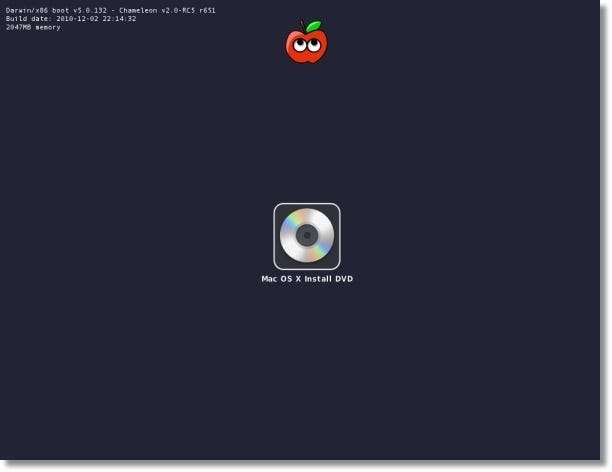
Tot ce trebuie să faceți este să apăsați ENTER pentru a permite discului să înceapă încărcarea fișierelor. Veți vedea sigla Apple pe un ecran gri și un încărcător rotativ. Așteptați până ajungeți la ecranul de instalare. Acesta este calea ușoară, dar în general nu merge prea bine și s-ar putea să vi se prezinte fie un panica miezului sau un Imposibil de incarcat ecran.

Dacă se întâmplă acest lucru, reporniți computerul cu iBoot, introduceți discul de instalare Mac OS X când iBoot se încarcă și, înainte de a apăsa pe Enter, tastați câteva comenzi de pe tastatură. Se pare că nu există o zonă de intrare pe ecran, dar vă veți da seama că orice scrieți va fi afișat pe ecran pe măsură ce tastați. Când tastați ceva la solicitarea cameleonului, aceasta se numește „Boot Flag”. Puteți utiliza mai multe stegulețe de încărcare simultan și exact asta vom face. Deci, într-un astfel de caz când nu vă puteți îndrepta spre programul de instalare, puteți utiliza Pcirootuid = 1 -s -v pavilion de încărcare. -la este pentru modul detaliat, care afișează toată activitatea care se desfășoară în fundal (când în mod normal ați vedea sigla Apple), astfel încât să puteți depana în funcție de locul în care instalatorul închide. -X este pentru modul sigur și PCIRootUID = 1 spune instalatorului despre placa video.
SFAT: Asigurați-vă că notați fiecare semnalizator de pornire care a funcționat pentru dvs. și fiecare punct în care instalatorul s-a oprit. Acest lucru ajută foarte mult la reinstalare, dacă este necesar, și la modificările post-instalare.
Deci, după ce vedeți ecranul de instalare, respirați adânc. Ai ajuns la jumătatea drumului. Instalarea de aici încolo este aceeași ca pe un Mac normal. Selectați limba preferată și apăsați pe continuare.
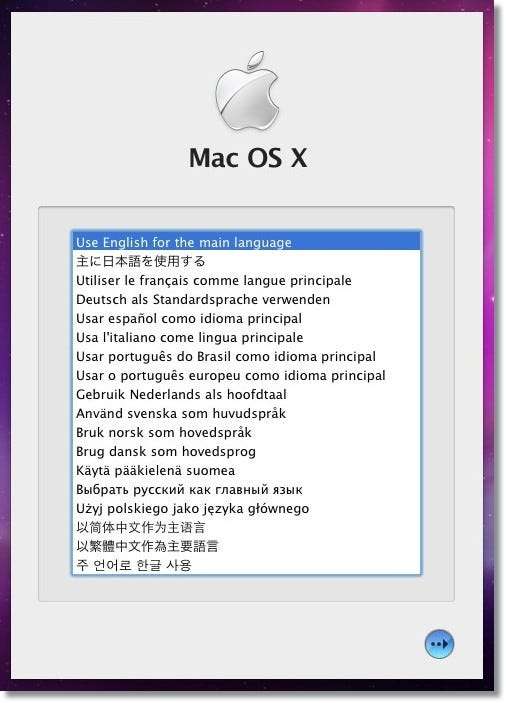
În ecranul următor, vedeți bara de meniu din partea de sus. În bara de meniu, faceți clic pe Utilități > Utilitatea discului . Odată ce utilitarul de disc se încarcă, selectați hard diskul și faceți clic pe Partiție filă. Sub Schema volumului , Selectați 1 partiție , denumiți-l ceva (Mac HD, Snow Leopard sau ceva de care vă puteți aminti) și setați formatul partiției la „Mac OS Extended (Journaled)”.
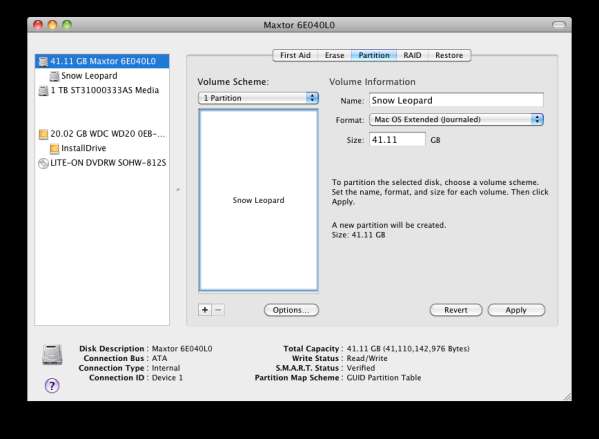
Apoi, faceți clic pe Opțiuni și asigurați-vă că este selectat „GUID Partition Table”. Dacă nu, selectați-l și apăsați OK.
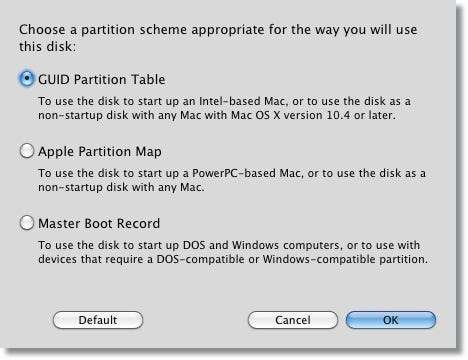
Nu uitați, dacă hard diskul dvs. este mai mare de 1 TB, partiționați-l și faceți-l mai mic de 1 TB. Apoi faceți clic pe Aplicare și faceți clic pe Partiție pentru a efectua modificările. Odată ce obțineți Partiție finalizată Solicitați, ieșiți din utilitarul discului și faceți clic Următor → pe programul de instalare. În ecranul următor, faceți clic pe partiția hard disk-ului pe care tocmai l-ați pregătit pentru instalare. Apasă pe Personalizați din colțul din stânga jos și deselectați orice element nedorit. O puteți instala oricând mai târziu.
În cele din urmă, faceți clic pe Instalare , urmăriți bara de progres și țineți degetele încrucișate. Durează în jur de 15-20 de minute. Asigurați-vă că continuați să mișcați cursorul mouse-ului din când în când, este doar o măsură de siguranță pentru a evita instalarea să doarmă (deși nu, dar nu știți niciodată).
Când se termină instalarea, este posibil să primiți fie un Instalarea a reușit sau un Instalarea nu a reușit mesaj. Nu contează cu adevărat, instalarea este de fapt completă și acum vom continua să realizăm modificările post-instalare.
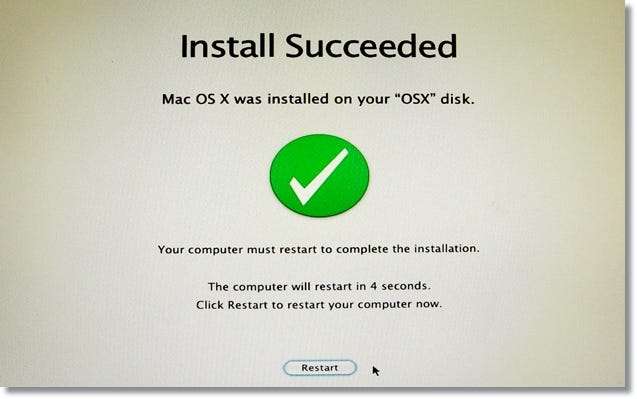
Sau poate…
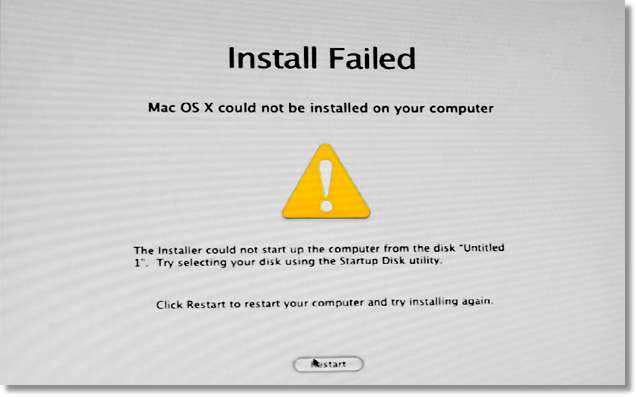
Oricare ar fi cazul, nu ezitați să apăsați Restart. Asigurați-vă că schimbați discurile, scoateți discul de instalare Mac OS X și introduceți din nou iBoot. După ce porniți cu iBoot, vi se vor prezenta acum două opțiuni. De data aceasta, trebuie să porniți de pe hard disk. Acesta va fi afișat cu o pictogramă Apple și cu numele pe care i l-ați dat mai devreme (Snow Leopard sau orice altceva). Utilizați tastele săgeată pentru a evidenția hard diskul și apăsați introduce pentru a porni din ea.
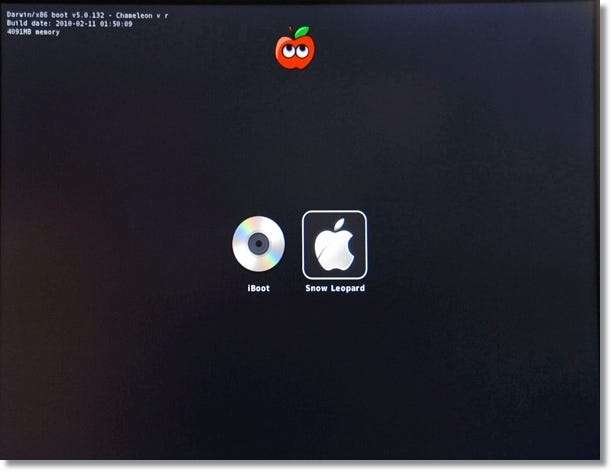
SFAT: Amintiți-vă steagul de încărcare -la ? Puteți să-l folosiți pentru a arunca o privire asupra a ceea ce se încarcă și a apărut orice panică a nucleului, știți unde s-a întâmplat. Puteți utiliza aceleași stegulețe de încărcare care v-au ajutat să vă îndreptați către programul de instalare (și de aceea vă sfătuim să le notați). Tot ce ne dorim acum este să pornim cu succes în sistemul de operare.
S-ar putea să vedeți și videoclipul de instalare Mac OS X. După aceea, s-ar putea să vi se pună câteva întrebări pentru configurarea Mac-ului. Acest lucru ar trebui să fie simplu. Iar când ajungi la desktop, felicită-te. Ești aproape acolo!
Acum, în funcție de configurația dvs. hardware, este posibil să aveți sau nu unele componente hardware care funcționează la întregul lor potențial, adică este posibil să aveți sau nu audio, accelerare grafică, acces la internet, funcționalitate USB și alte lucruri care funcționează. Dacă ceva funcționează imediat după instalare, se spune că funcționează Out Of the Box (OOB).
SFAT: Iată cum puteți testa ceea ce este funcțional și ce nu:
- Dacă pictograma de sunet apare în bara de meniu și dacă puteți modifica volumul folosind tastatura sau dacă puteți reda un fișier audio de pe iTunes, sunetul funcționează.
- Deschideți Safari. Dacă vedeți ecranul de întâmpinare, puteți naviga prin web, internetul funcționează.
- Deschideți aplicația Front Row. Dacă apare ceva pe ecran, placa dvs. video funcționează bine. Alternativ, puteți verifica dacă rezoluția desktopului este optimă și dacă bara de meniu este transparentă, funcționează accelerarea video (QE / CI).
- Atașați o unitate USB, dacă este detectată, aveți suport USB (dar dacă utilizați o tastatură / mouse USB și dacă funcționează, este posibil să nu aveți nevoie de acest test)
Nu vă faceți griji pentru dispozitivele care nu funcționează. Vom folosi MultiBeast pentru a le activa și, de asemenea, pentru a permite hackintosh-ului dvs. să pornească direct de pe hard disk, fără a fi nevoie de iBoot. Dar înainte de aceasta, rulați combo-ul de actualizare Mac OS X v10.6.7 pe care l-ați descărcat mai devreme pe o unitate USB USB (alături de alte lucruri). Mai întâi trebuie să facem acest lucru. Instalați-l, dar nu faceți clic pe repornire când vă solicită să.
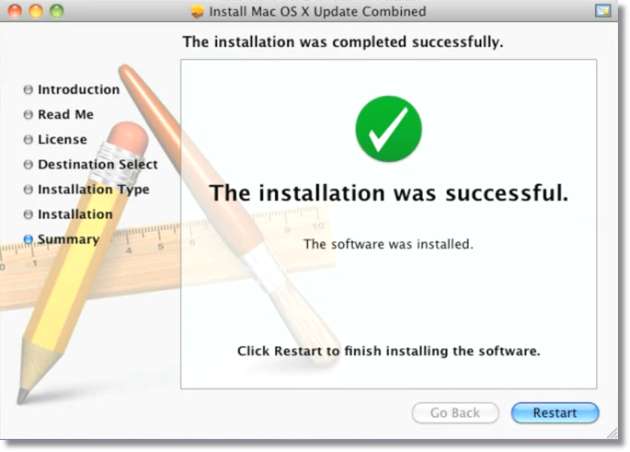
Apoi rulați MultiBeast de pe acea unitate USB. Continuați să faceți clic Continua până când ajungeți pe ecran cu câteva opțiuni. Acum, dacă aveți un DSDT pentru placa de bază, asigurați-vă că îl copiați pe desktop și selectați UserDSDT și System Utilities din MultiBeast.

Dacă nu aveți un DSDT, selectați doar EasyBeast și System Utilities. După ce ați terminat, rulați programul de instalare MultiBeast.
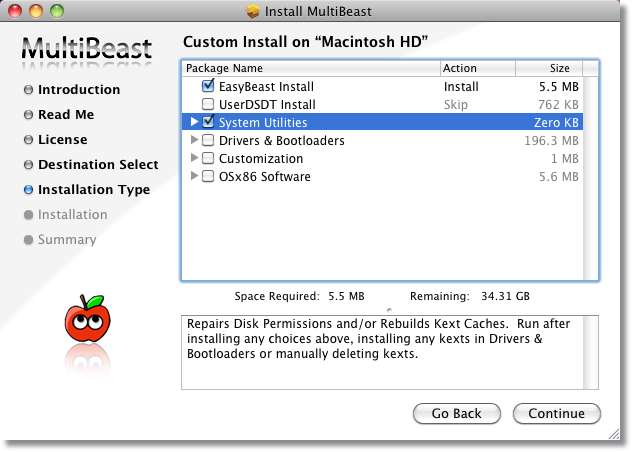
Nu vă faceți griji cu privire la activarea dispozitivelor și a perifericelor chiar acum, deoarece actualizarea combinată face ca uneori dispozitivele funcționale să nu mai funcționeze și acest lucru este dezvăluit după repornire. Deci, reporniți hackintosh-ul. De data aceasta, fără disc iBoot, vedeți dacă puteți porni direct de pe hard disk. Dacă nu, aruncați o privire la setările BIOS-ului dvs., căutați persoane cu placa de bază similară și veți putea găsi o soluție.
Deci, după ce ați pornit sistemul de operare, veți observa că unele lucruri de lucru OOB anterioare ar putea să nu funcționeze acum. Asta este normal. Amintiți-vă, după fiecare actualizare combinată, poate fi necesar să rulați din nou MultiBeast pentru a activa orice dispozitiv dezactivat din cauza actualizării. De această dată, rulați MultiBeast și selectați mai întâi Utilități de sistem, este ceva ce trebuie întotdeauna să verificați în timp ce rulați MultiBeast. Pentru orice alte dispozitive nefuncționale, puteți pur și simplu să priviți sub Drivere și încărcătoare de încărcare > Kexts & Enablers pentru a le permite. Când selectați ceva, descrierea acestuia apare în coloana de descriere. Este puțin dificil să explici ce opțiune trebuie selectată, deoarece totul depinde de hardware-ul tău și de dispozitivele pe care trebuie să le activezi. Cu toate acestea, trebuie întotdeauna să selectați un singur kext la un moment dat. Nu instalați simultan toate textele dintr-o categorie. Instalați, reporniți și vedeți dacă acel kext a avut vreun impact. Dacă nu, puteți rula din nou MultiBeast, cu o altă selecție. Dacă trebuie să ștergeți un kext care nu a funcționat, aruncați o privire la descrierea acestuia în Multibeast. Nu mergeți pe calea sa, navigați la acel folder special folosind Finder și ștergeți-l.
SFAT: Dacă ar trebui să porniți cu PCIRootUID = 1 semnalizatorul de boot mai devreme, bifați „Fix PCI Root ID” din categoria Personalizare> Opțiuni de încărcare. Și dacă USB nu funcționează pentru dvs., utilizați kext-ul „IOUSB Family Rollback” din Diverse. Nu uitați să bifați „Utilități de sistem” de fiecare dată când rulați MultiBeast .
Aici așa ar putea arăta în general (dar nu neapărat) o selecție MultiBeast. Și da, nu trebuie să faceți aceleași selecții de fiecare dată. Odată ce ceva este instalat, acesta rămâne acolo până când este înlocuit din cauza actualizării combo sau șters manual. Înseamnă că nu trebuie să instalați EasyBeast sau UserDSDT de mai multe ori. Veți afla acest lucru după ce veți avea ceva experiență. De asemenea, asigurați-vă că notați configurația MultiBeast care a funcționat pentru dvs., astfel încât, în loc să efectuați din nou aceeași încercare, este un proces cu un singur clic la următoarea reinstalare a SO-ului.
Iată un alt lucru de reținut. În mod implicit, textele sunt instalate într-un folder numit „Extensii”. Pentru a-l accesa, navigați la hard disk-ul Mac, deschideți fișierul Sistem folder, apoi Bibliotecă , și apoi găsiți folderul numit Extensii . Din motive de simplitate, este denumit S / L / E. Deci, dacă trebuie să eliminați un kext din S / L / E, știți unde să căutați. Același lucru este cazul cu E / E. Suplimentar este un folder de pe hard disk-ul Mac și este creat de MultiBeast. Există un alt dosar în interior Suplimentar , numit Extensii , dar asta Extensii folderul conține texte personalizate importante instalate de MultiBeast. De asemenea, conține două fișiere importante. Primul este smbios.plist , iar al doilea este com.apple.boot.plist . În acest moment, nu trebuie să știți prea multe despre aceste fișiere, ci trebuie doar să știți că există. Dar îți vei da seama de importanța lor pe măsură ce procedezi.
Deci, acesta este momentul în care veți avea un hackintosh Snow Leopard complet funcțional. Acest ghid descrie cum să procedați, dar este posibil să aveți câteva opriri în acest proces. Aici vor fi utile forumurile. Postați pe forumurile tonymacx86 când aveți o problemă și cu siguranță veți fi îndrumați. Dacă sunteți dispus să faceți acest lucru, continuați, încercați-l singur. Atâta timp cât faceți acest lucru pe un hard disk gol, nu vă fie teamă să faceți o reinstalare de câte ori doriți. Practica este perfectă și va trebui să o reinstalați de câteva ori pentru a o perfecționa.
SFAT: Aruncați o privire la asta tutorial video de Lifehacker unde utilizarea corectă a MultiBeast este explicat, iar versiune recentă din ghidul hackintosh al Lifehacker. Încercați, de asemenea, să urmăriți mai multe tutoriale video pe YouTube, așa veți înțelege cel mai mult.
În partea următoare, vom actualiza acest hackintosh la Lion. Deși, dacă sunteți mulțumit de Snow Leopard, este în regulă. La urma urmei, este doar o alegere. Vom vedea, de asemenea, cum să porniți dublu hackintosh-ul cu Windows. Toate vin în curând!
Capturi de ecran colectate din surse aleatorii, altele de către autor. Acest Ghid de utilizare este menit să fie păstrat cât mai simplu și cât mai ușor de înțeles, deși nu este garantat să funcționeze 100% așa cum sa explicat. Dacă aveți în continuare îndoieli și întrebări, nu ezitați să contactați autorul pe Twitter sau, pentru un răspuns chiar mai bun și mai precis, puneți-vă întrebările pe forumurile tonymacx86.







